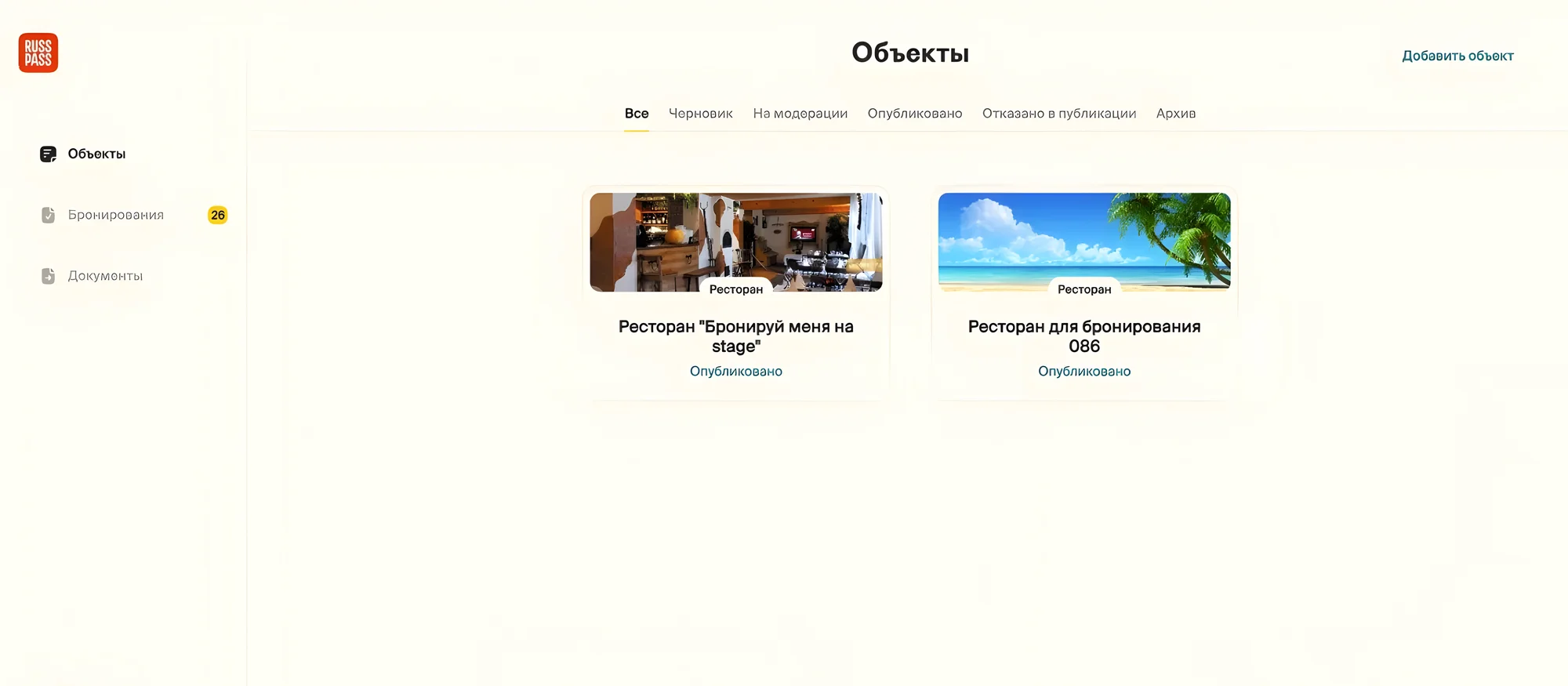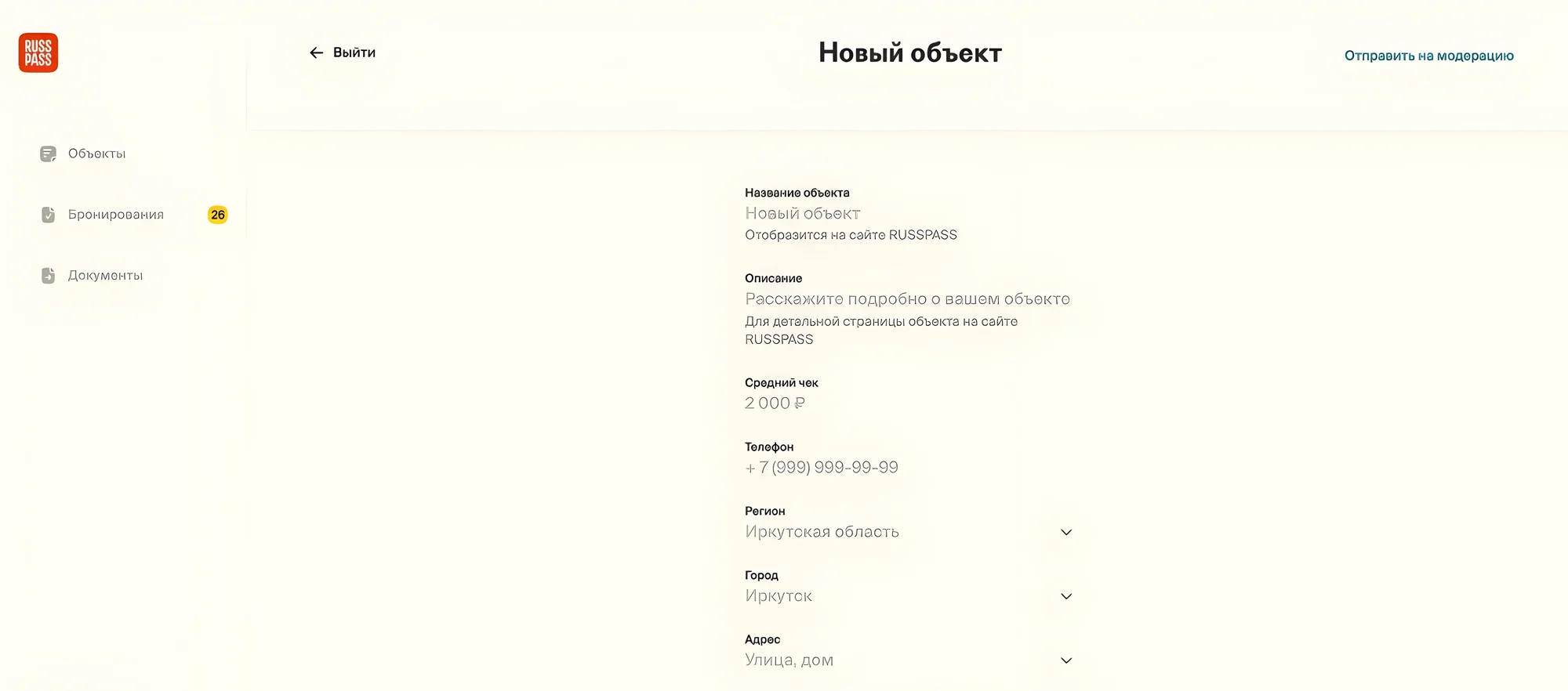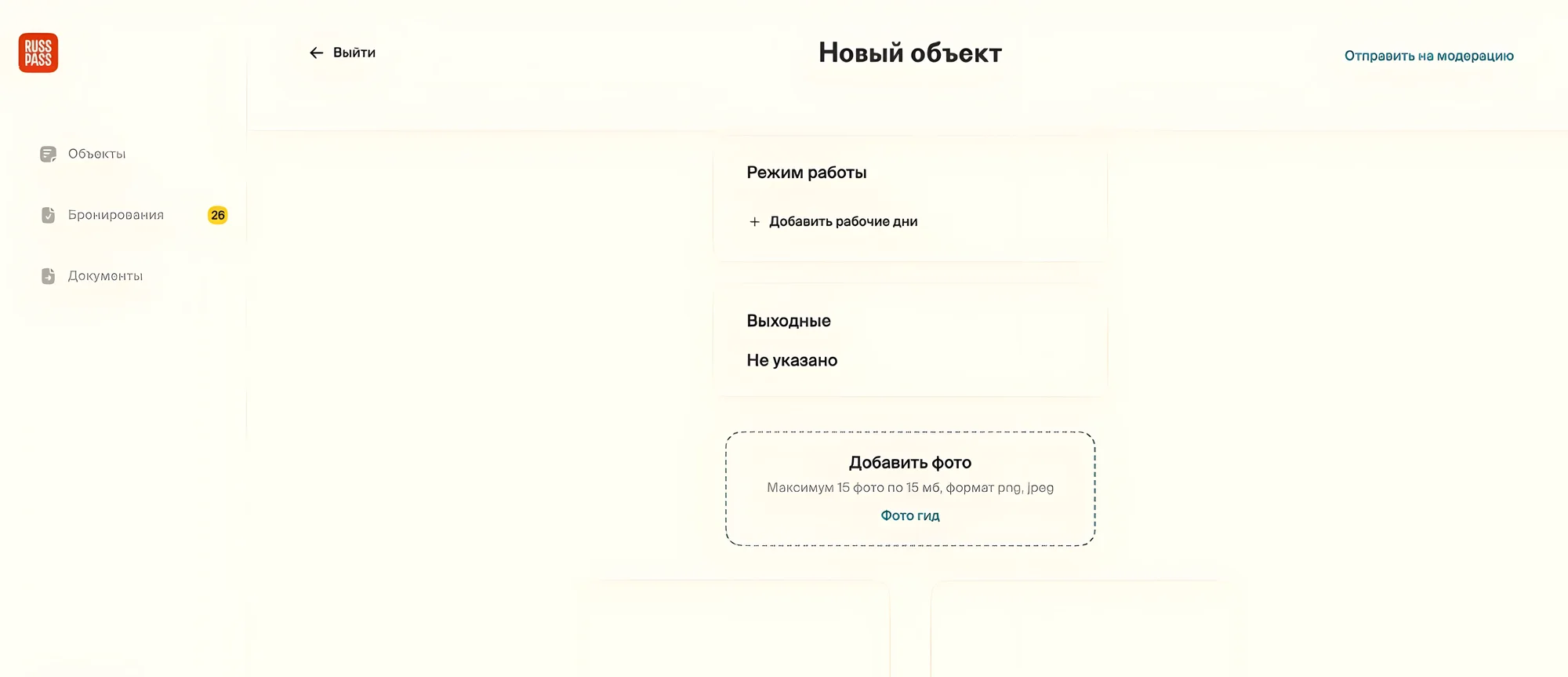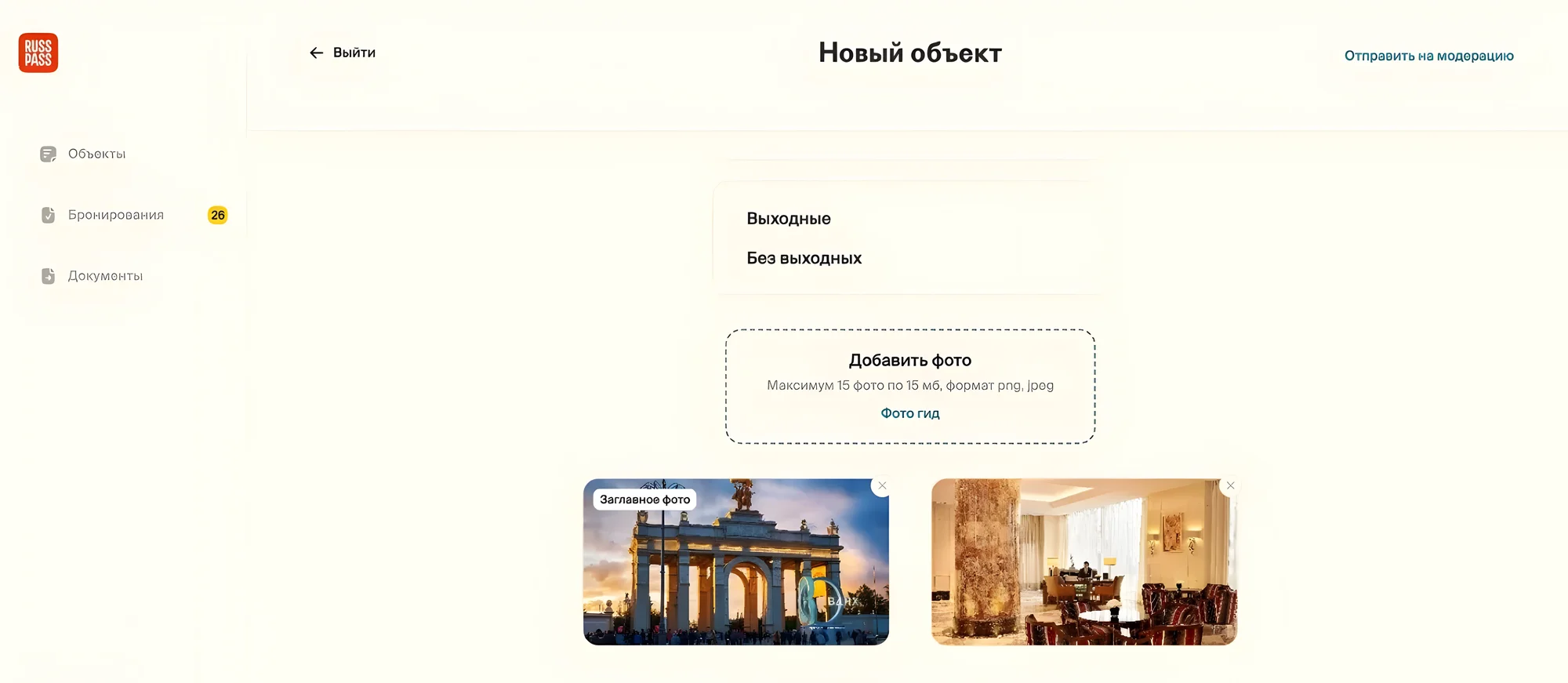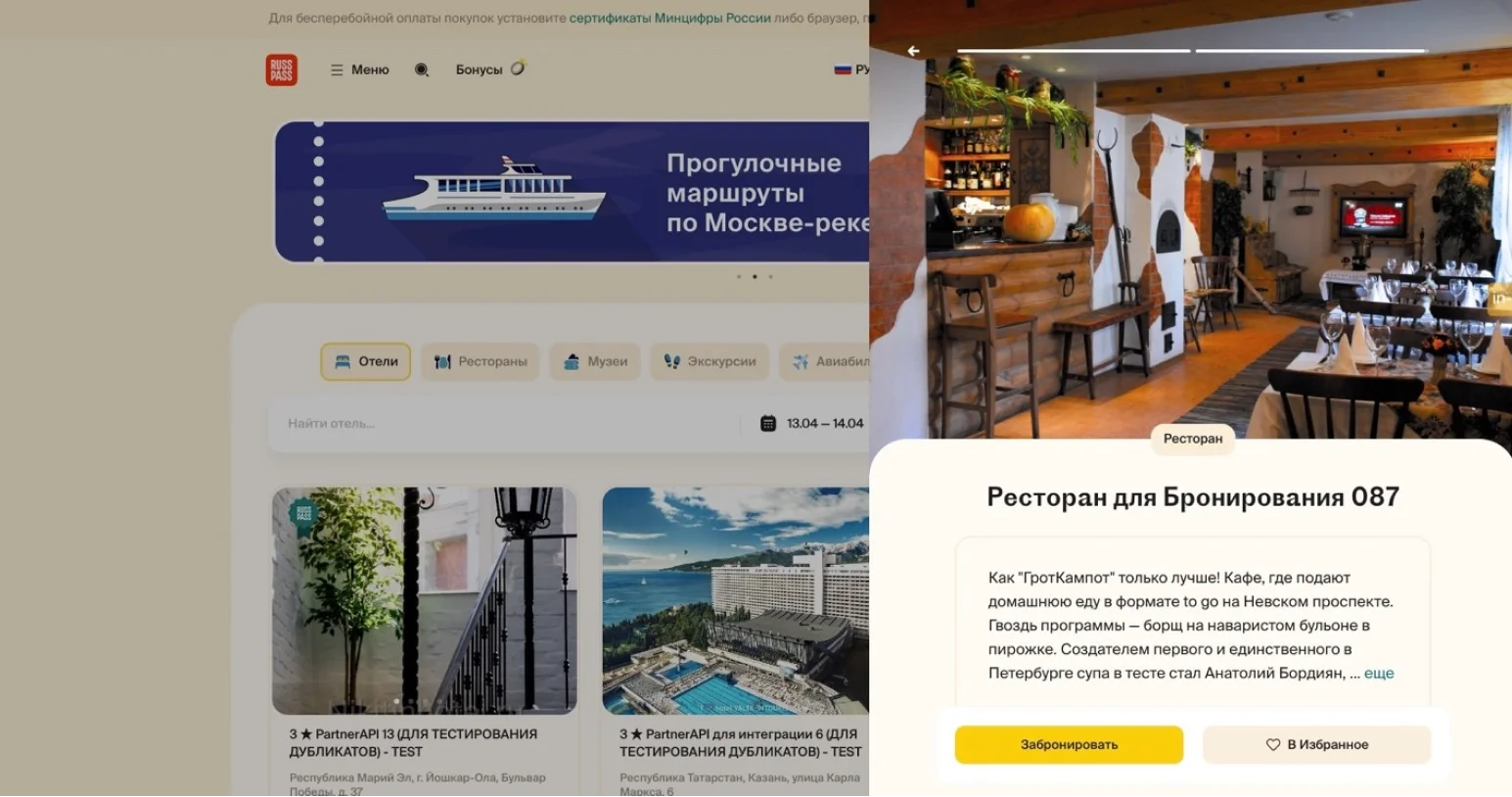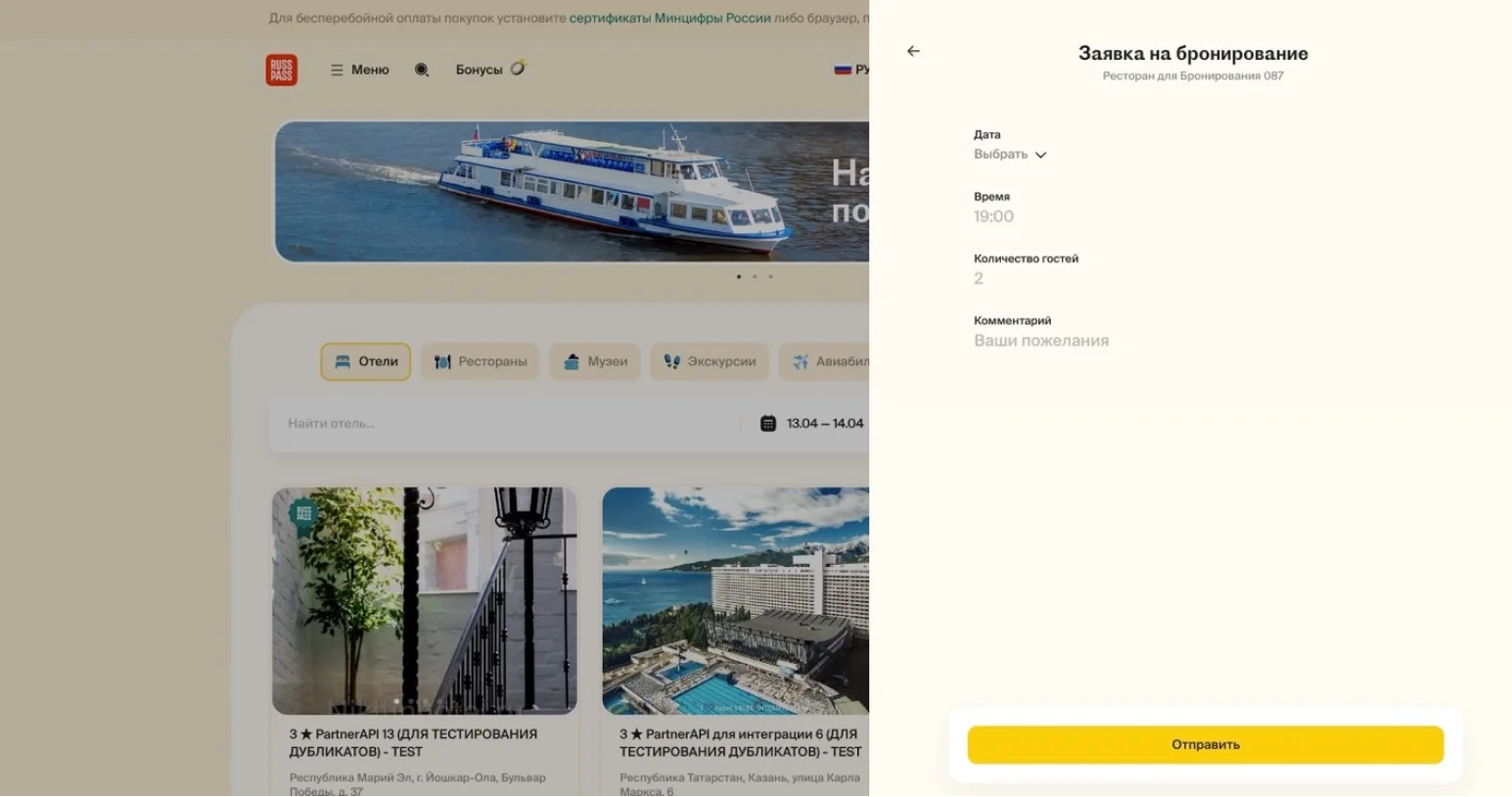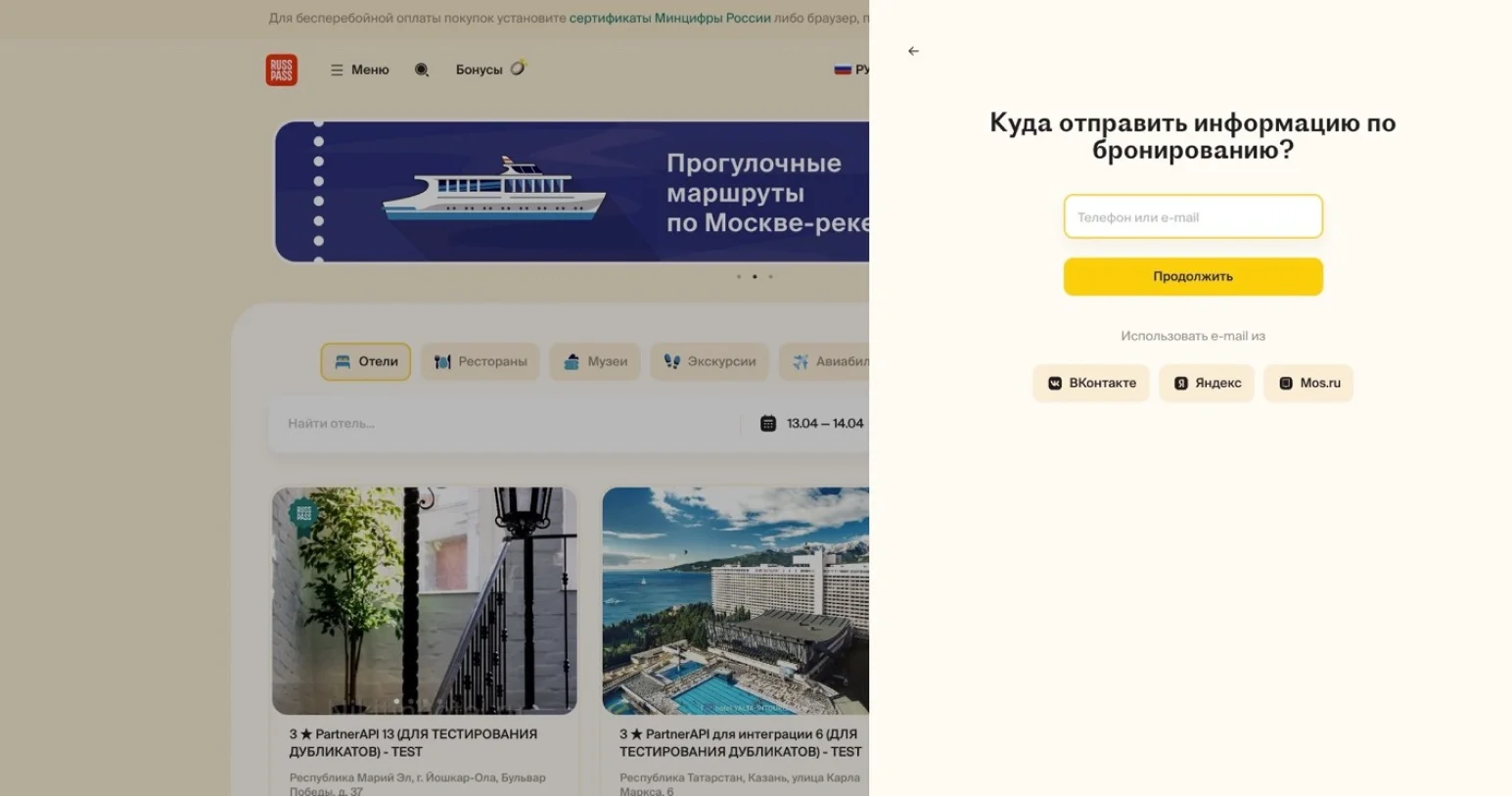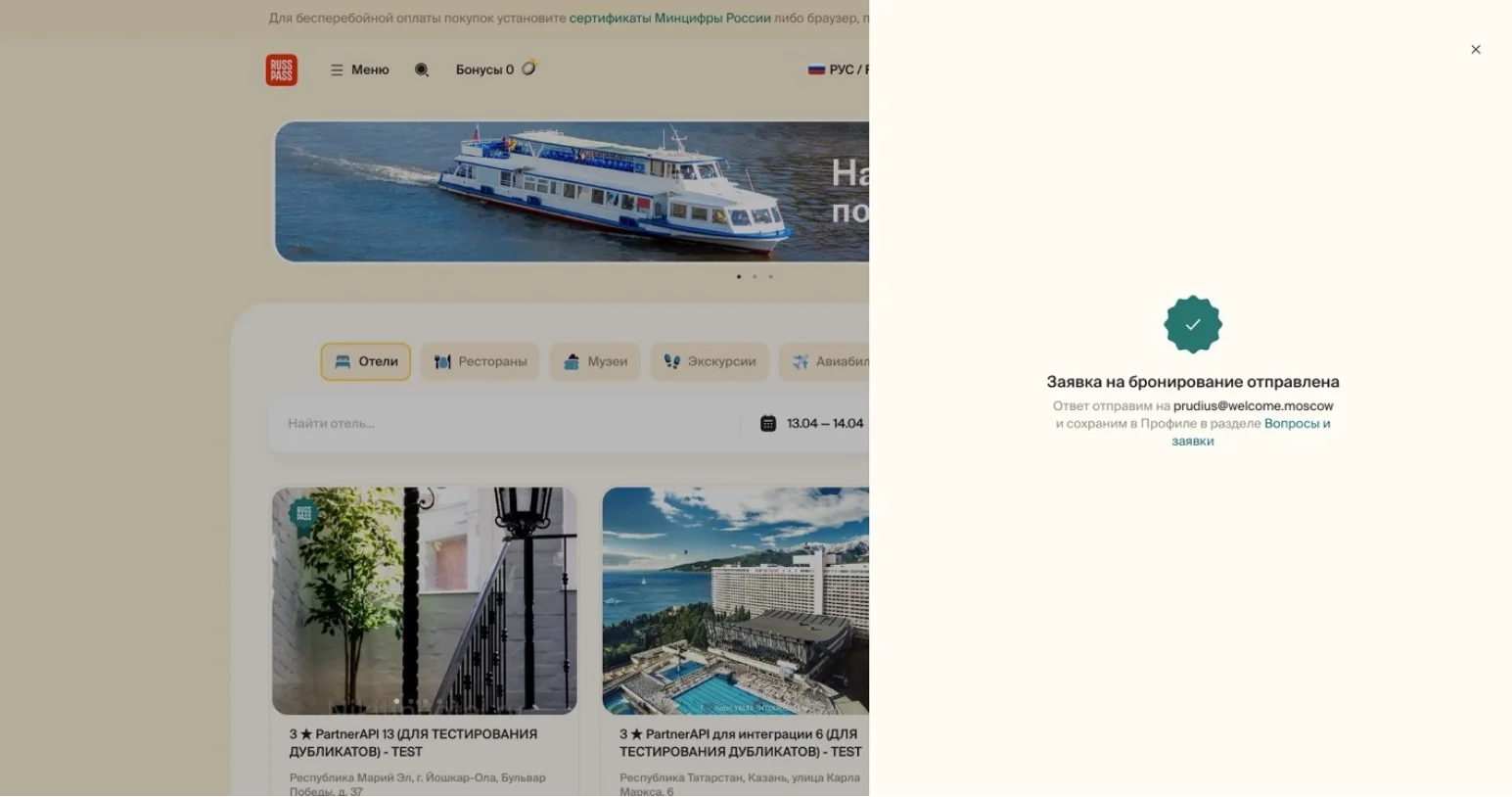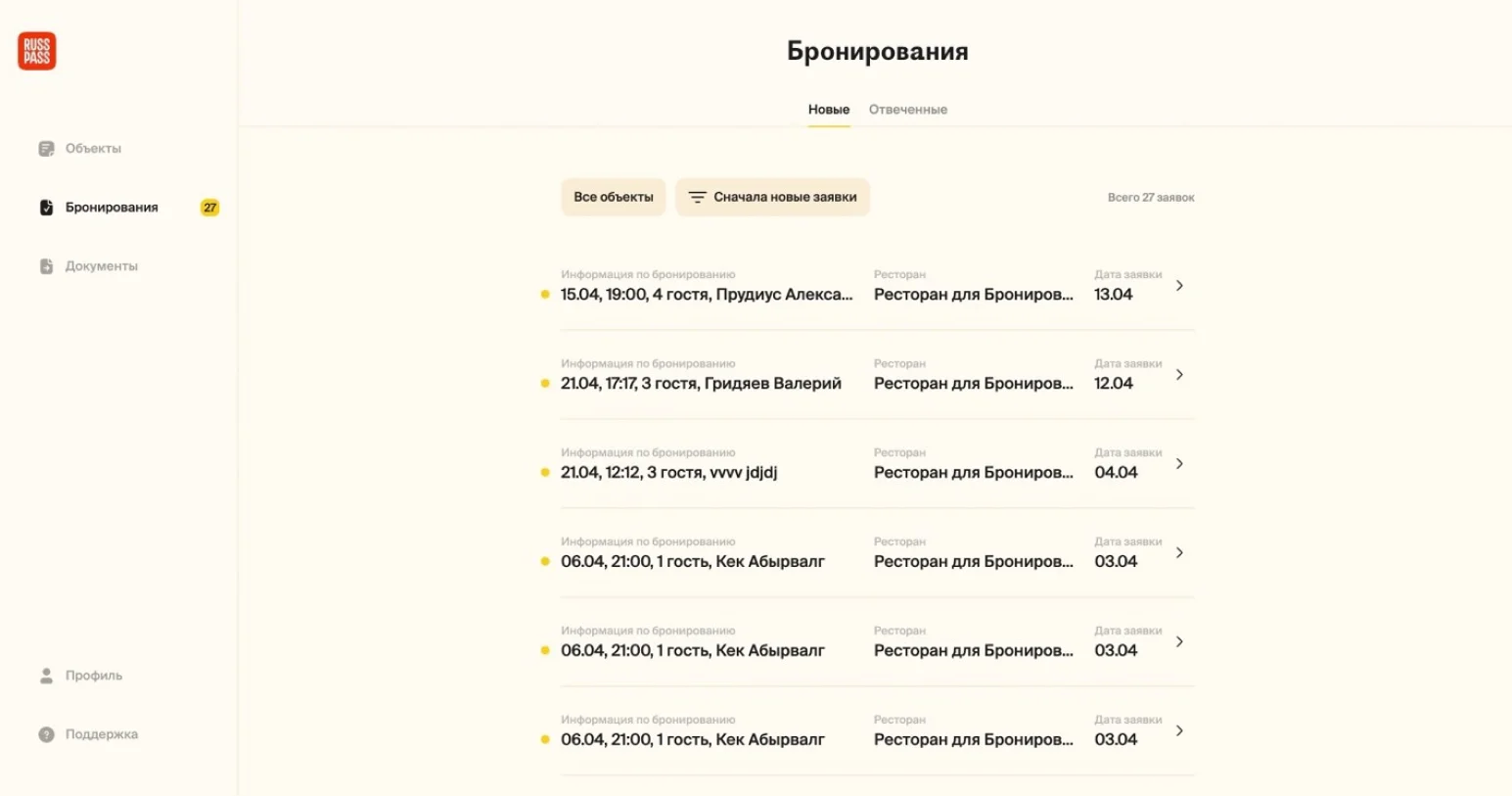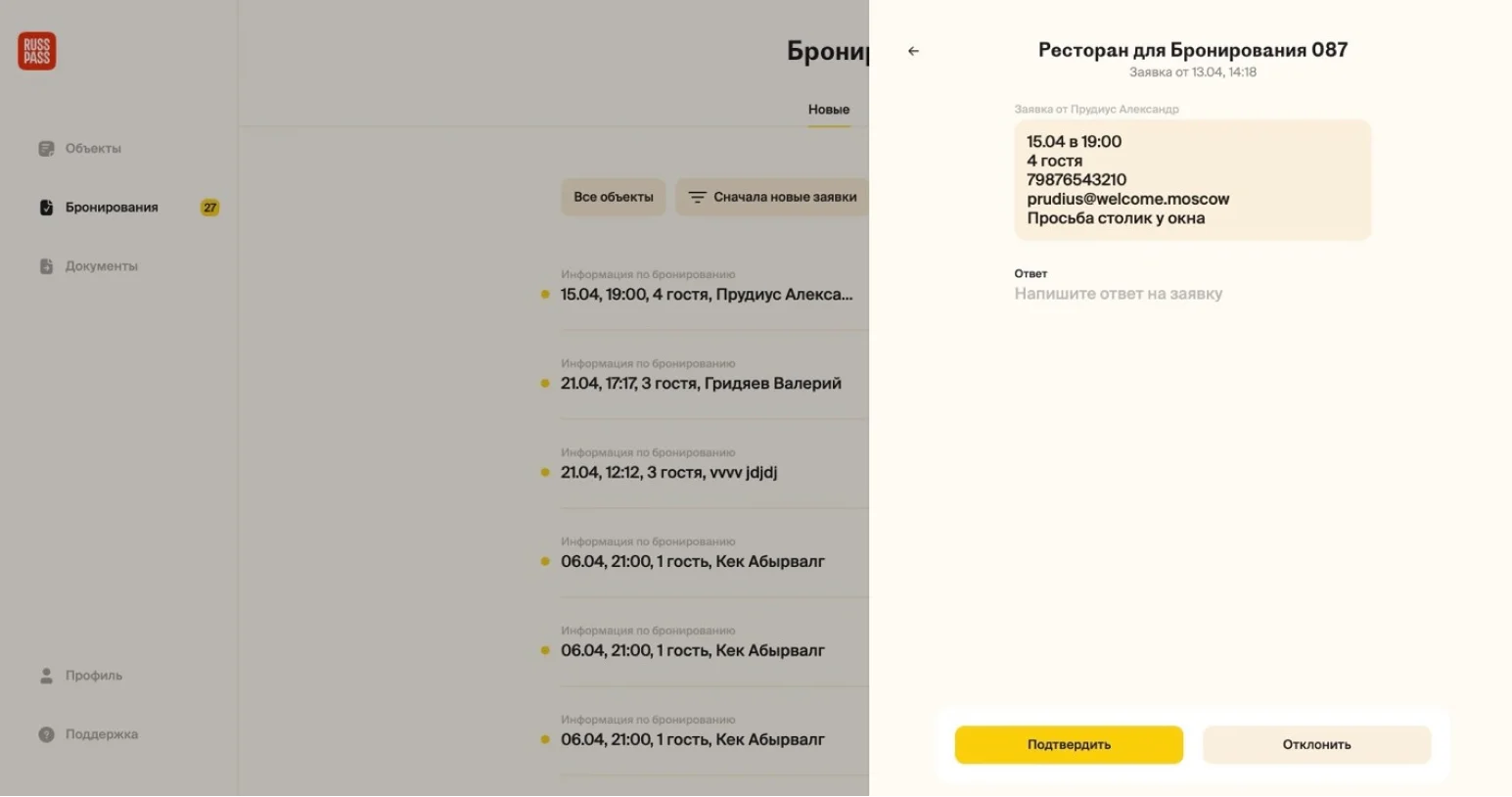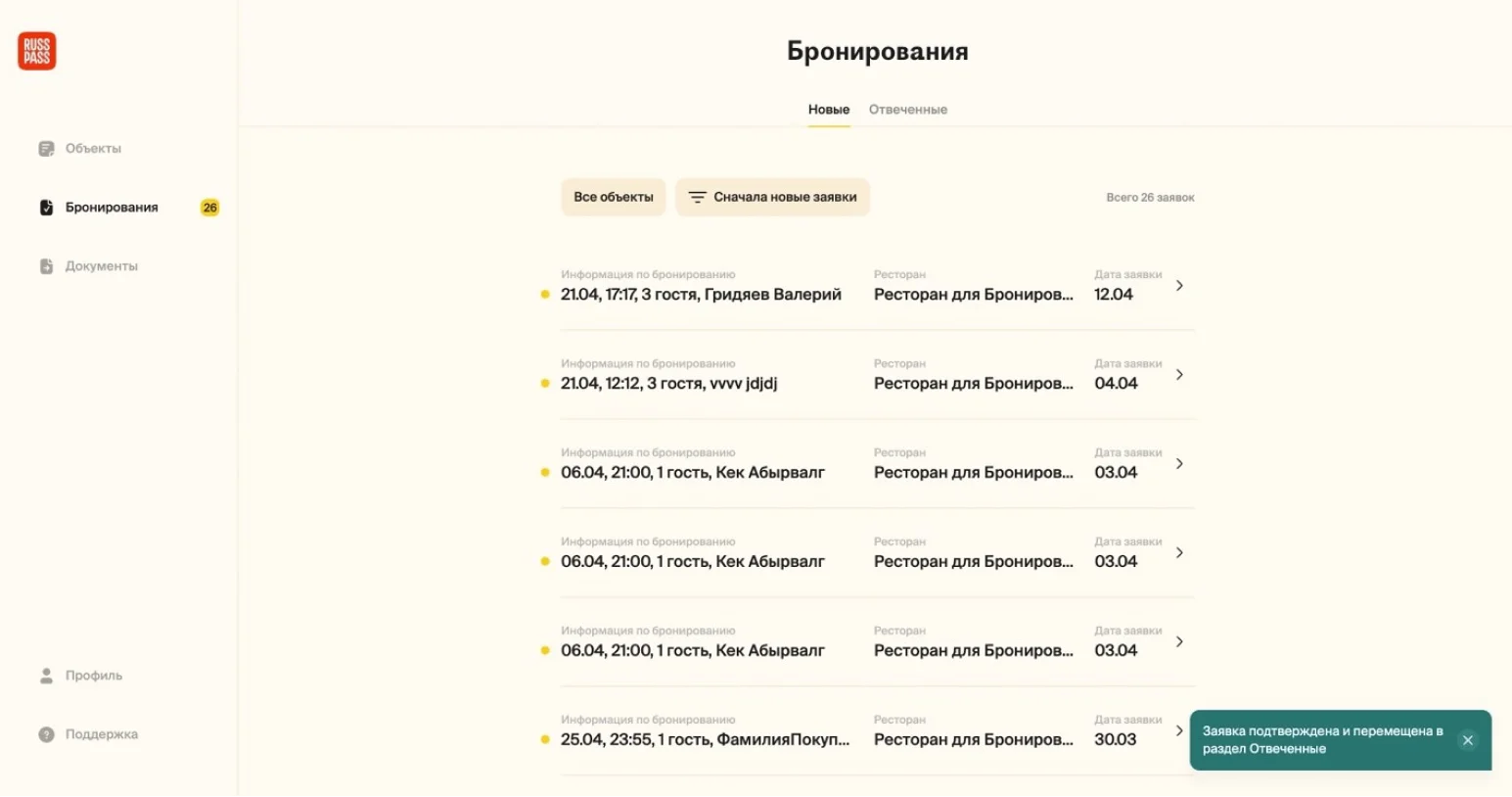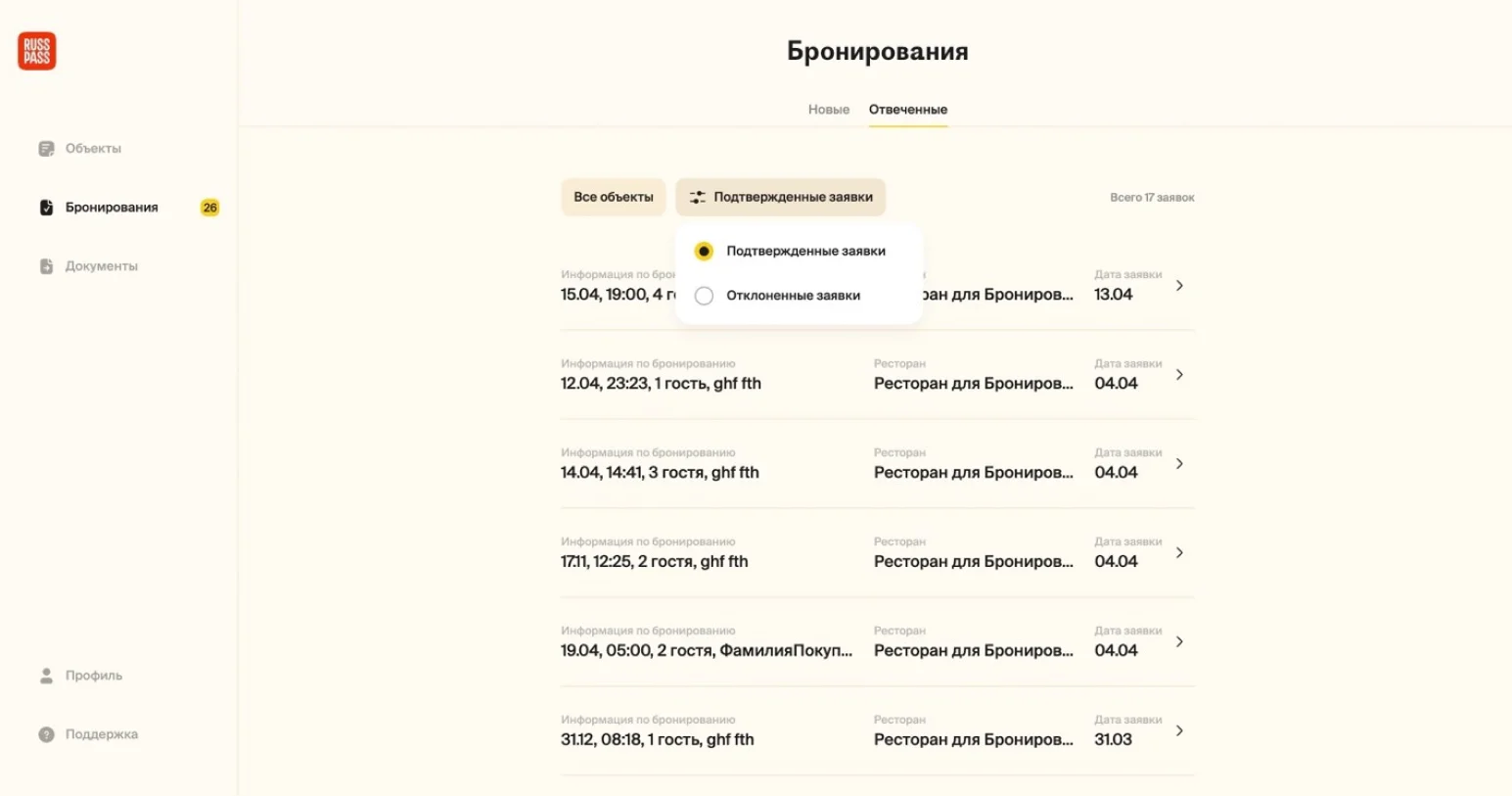Одна из главных особенностей сервиса RUSSPASS — возможность бронировать экскурсии, билеты в кино и театр и, конечно, столики в лучших ресторанах Москвы. Для того чтобы жители и гости города могли воспользоваться услугой, необходимо сделать несколько простых шагов. Как только ваш объект появится на сайте, потенциальные посетители смогут быстро заказать столик и добавить комментарий к бронированию. Представляем инструкцию по использованию личного кабинета на сайте.

Любая работа с RUSSPASS начинается с бизнес-профиля — именно в нем отображается вся информация о добавленных объектах. Если вашего ресторана нет на сайте, то, скорее всего, вы либо еще не завели страницу, либо она проходит модерацию. В этом случае необходимо подождать несколько дней. Но обо всем по порядку.
Чтобы добавить объект, следует зайти в личный кабинет и проверить вкладку «Объекты». Заблудиться в системе сложно, так как есть всего три строчки слева — «Объекты», «Бронирования», «Документы» — и шесть статусов ваших заявок сверху. Например, если ресторан находится в разделе «Отказано в публикации», значит, при заполнении данных были допущены ошибки.
Если же объекта нет ни в одной из вкладок, нужно нажать на кнопку «Добавить объект» в правом верхнем углу и заполнить всю необходимую информацию по списку:
- описание объекта, которое будет отображаться на сайте;
- средний чек, который будет отображаться на сайте;
- телефон для связи с конкретным объектом (не будет отображаться на сайте);
- регион, город, адрес, на основе которого будет формироваться точка для отображения на карте;
- режим работы объекта, который указывается для каждого дня отдельно. Если в какой-то из дней ресторан не работает, то необходимо ставить пометку «Выходной».
Очень важно дополнить профиль ресторана фотографиями — так пользователь получит представление об интерьере и атмосфере заведения. Картинки стоит добавлять в том порядке, в котором вы хотите, чтобы они отображались на сайте. Их последовательность можно менять, перетаскивая фото курсором мыши.
Как только вы заполните все данные в карточке заведения, она попадет в раздел «На модерации» — в верхнем меню личного кабинета. Процесс одобрения заявки занимает от 5 до 7 дней. Не прошедшие проверку рестораны не могут отображаться на сайте. Как правило, незначительные недочеты вроде грамматических ошибок и неверного формата фотографий модератор устраняет сам, и тогда страница объекта может быть опубликована. Если же при заполнении данных были допущены грубые ошибки, заведение оказывается в разделе «Отказано в публикации», и тогда придется заново вводить всю информацию и ждать повторной проверки.
Если ресторан прошел модерацию, на его странице появится кнопка «Забронировать». Это значит, что гость может связаться с заведением через сайт RUSSPASS.
Процесс бронирования выглядит следующим образом: пользователь выбирает желаемые дату, время и количество гостей, при желании добавляет комментарий. После этого гость получает оповещение, что заявка отправлена, а заведение — запрос на бронь столика.
Чтобы вы не пропустили запрос, на электронный адрес, привязанный к личному кабинету, придет электронное письмо о появлении обращения от потенциального клиента. Для обработки заявки необходимо перейти в личный кабинет в раздел «Бронирования», где отображаются все заявки на резервацию столов. Их можно сортировать от более новых к более старым, а также фильтровать по объектам, если у вас больше одного ресторана.
Для рассмотрения конкретного бронирования необходимо нажать на него. Откроется форма со всеми деталями, которые указал клиент. После просмотра заявки нужно подтвердить или отклонить резервацию стола, при желании можно добавить комментарий. Уведомление с решением по запросу сразу придет пользователю на электронную почту. Все обработанные заказы отображаются во вкладке «Отвеченные», где их можно фильтровать по объектам и типу ответа.
Читайте также

Развернутый план действий по привлечению гостей в 2026 году

Минэкономразвития, Минсельхоз и «Россельхозбанк» синхронизировали планы развития агро- и сельского туризма на 2026 год

В новом выпуске подкаста «Инструкция по туризму» изучаем цифровые сервисы для путешественников

Рассказываем про эксперимент по легализации средств размещения в жилом фонде

RUSSPASS Журнал — о главном событии года в индустрии делового туризма

Они стали лучшими в программе «Открой твою Россию»


Масштабное мероприятие в сфере делового туризма проходит 17 и 18 декабря в Москве

А также советы по карьерному росту и тренды года